En ocasiones, en un rango de datos, tenemos filas vacías que debemos eliminar, lo que se puede hacer automáticamente con una macro.
Macro para eliminar filas con valor cero.
Vamos a la barra de herramientas, elegimos Macro, Editor de Visual Basic.
Una vez tengamos el editor de Visual Basic abierto, vamos al menú Insertar y elegimos Insertar módulo, y allí pegamos el siguiente código para eliminar las filas que tengan un valor cero:
Sub eliminarfilavacia()
For fila = 1 To 65536
If Cells(fila, 4).Value = "0" Then
Rows(fila).Delete
End If
Next fila
End Sub
Luego, le damos guardar en la barra de menú o presionamos las teclas Ctrl + S.
Ya tenemos nuestra aplicación para que haga el trabajo por nosotros.
Para ejecutar la macro o iniciar el proceso, vamos al menú Herramientas, elegimos Macro, Macros.
Allí nos aparece el listado de macros que tenemos; seleccionamos la que necesitamos y le damos Ejecutar.
Otra forma de buscar las macros es presionando las teclas Alt + F8 al mismo tiempo.
Podemos también crear un botón que, al darle clic, nos ejecute la macro.
Para ello, vamos al menú Ver, Barras de herramientas, Formularios.
En la barra de formularios, elegimos la opción Botón, lo colocamos en la parte de la pantalla que deseemos y nos aparecerá el listado de macros existentes. Luego seleccionamos la macro que se ejecutará al presionar el botón.
Solo resta colocar un nombre al botón para identificarlo.
Eliminar filas completamente vacías.
El código anterior elimina las filas que tengan el valor 0 (cero).
Para eliminar las celdas vacías, es decir, que no tengan ceros, ni guiones, ni nada, el código es el siguiente:
Sub eliminarfilavacia()
For fila = 1 To 6000
If Cells(fila, 4).Value = "" Then
Rows(fila).Delete
End If
Next fila
End Sub
Tenga en cuenta que en la macro debe definir el rango de filas a revisar, rango que debe estar entre la primera fila ocupada hasta la última fila ocupada [en el ejemplo, el rango va hasta la fila 6000], puesto que si se deja hasta la fila 65536, puede significar que la macro se ejecute indefinidamente y no sea posible cerrar la aplicación ni guardar el archivo.







 Liquidador de intereses moratorios Dian
Liquidador de intereses moratorios Dian  Calendario tributario 2025
Calendario tributario 2025  Omisión de agente retenedor
Omisión de agente retenedor 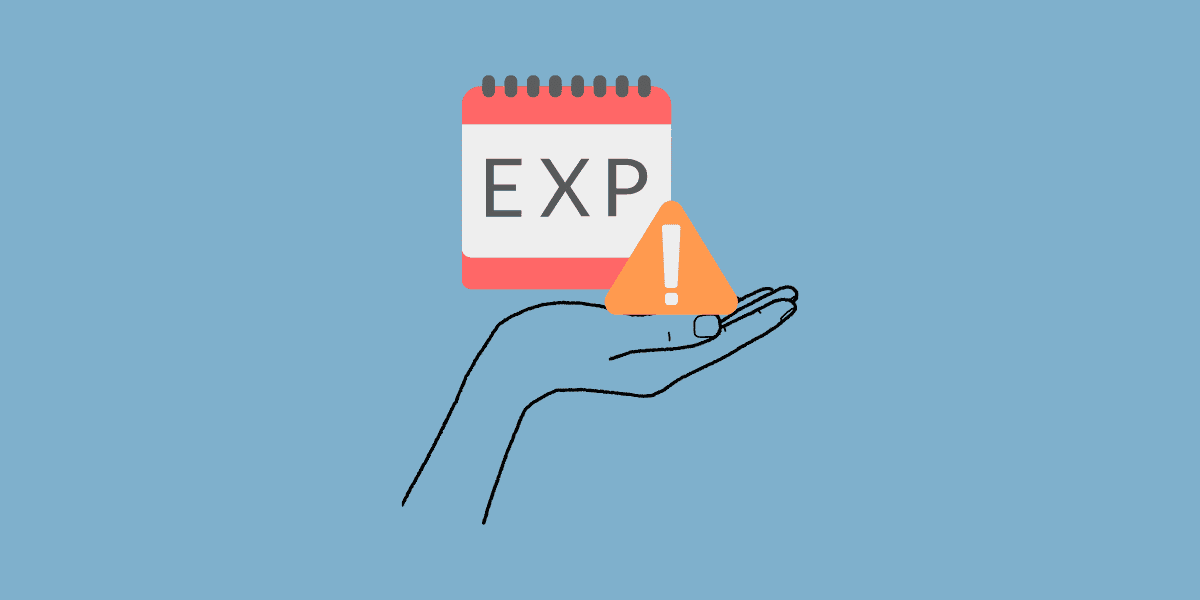 ¿Cuándo se puede solicitar la prescripción del impuesto predial?
¿Cuándo se puede solicitar la prescripción del impuesto predial? 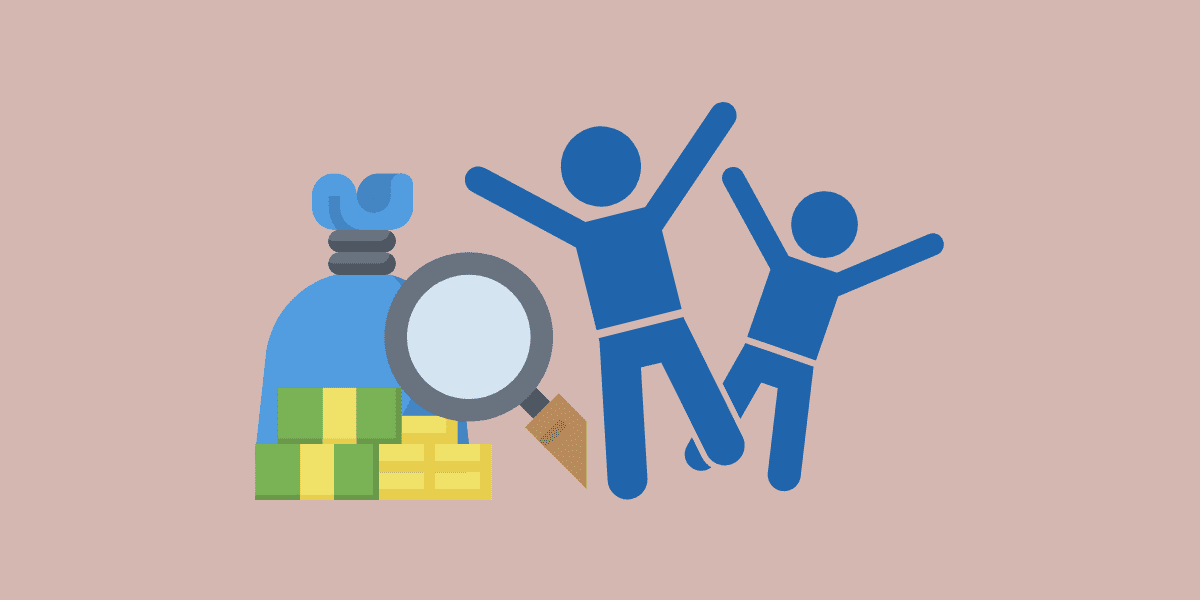 Obligaciones tributarias de los menores de edad
Obligaciones tributarias de los menores de edad 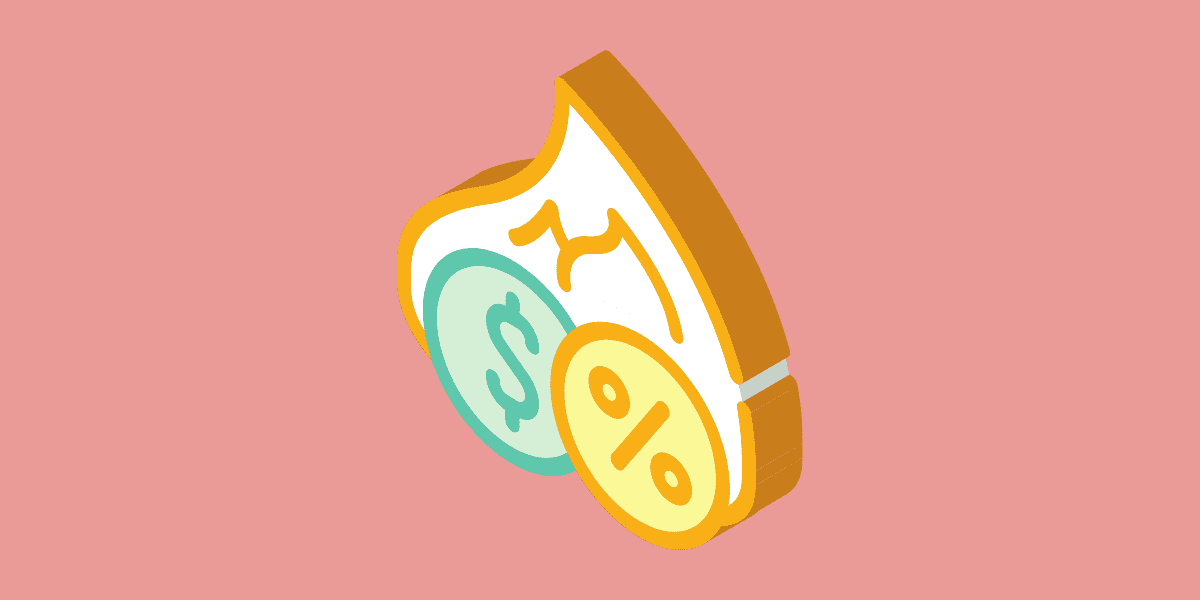 Intereses de cesantías
Intereses de cesantías  Únete a nuestro canal de WhatsApp para recibir las últimas actualizaciones
Únete a nuestro canal de WhatsApp para recibir las últimas actualizaciones
 Contacto
Contacto
 Legal
Legal
 Temario
Temario
 Zona de clientes
Zona de clientes
Una pregunta,
el segundo código solo consulta en la columna 4 dentro de la fila, ¿no?
Sí, hace referencia a la columna D o la 4.
Saludos
Información muy útil, interesante y debidamente expresada y presentada. Muchas gracias por la aportación. Saludos.
Agradecemos su comentario y le enviamos un cordial saludo.